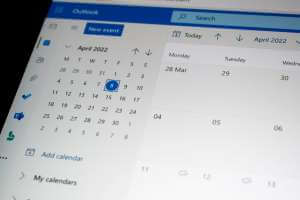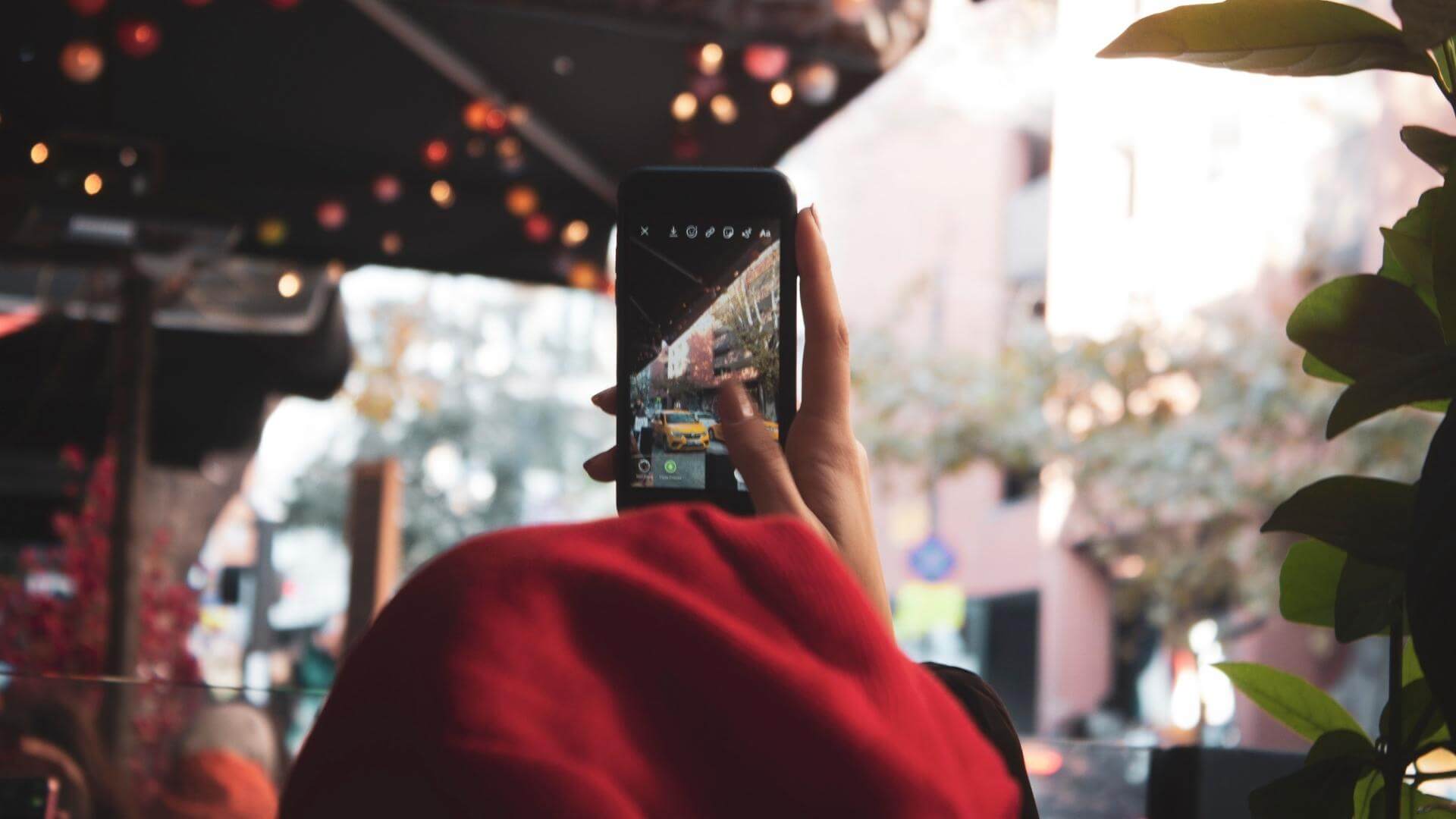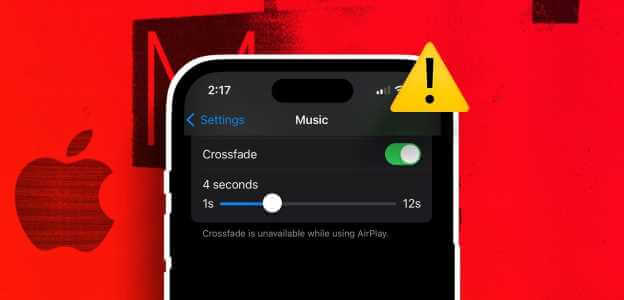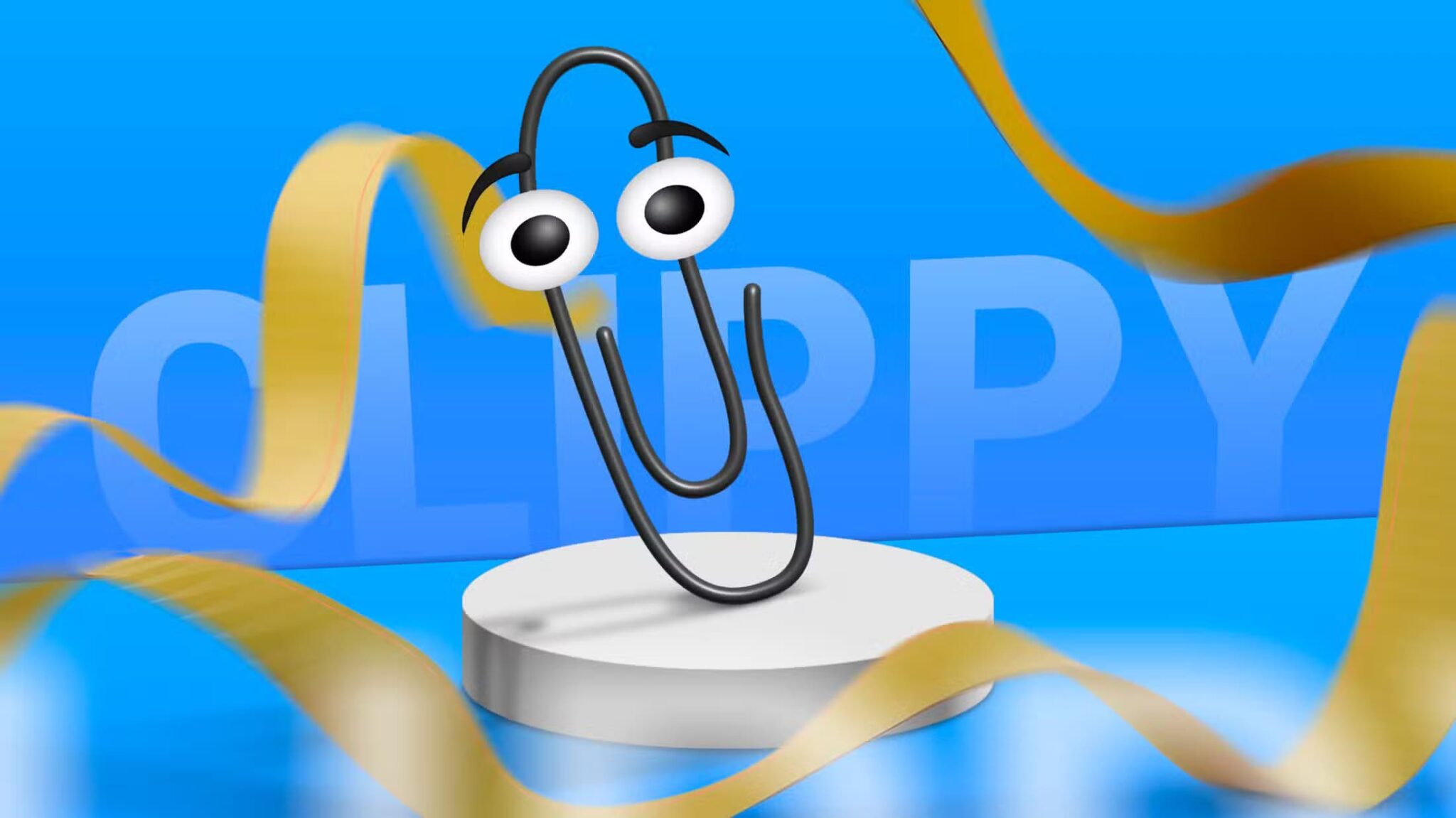O Google atualiza frequentemente o Chrome com novos recursos e correções de bugs. No entanto, às vezes você ainda encontra um ou dois problemas. Preparar Mude o mecanismo de pesquisa do Google Chrome para Yahoo، E feche automaticamentee não trabalhar com VPN para navegar em diferentes sites regionais (ou fazer streaming da Netflix) estão entre os problemas comuns. Aqui estão as 9 principais maneiras de consertar o Google Chrome que não funciona com VPN.
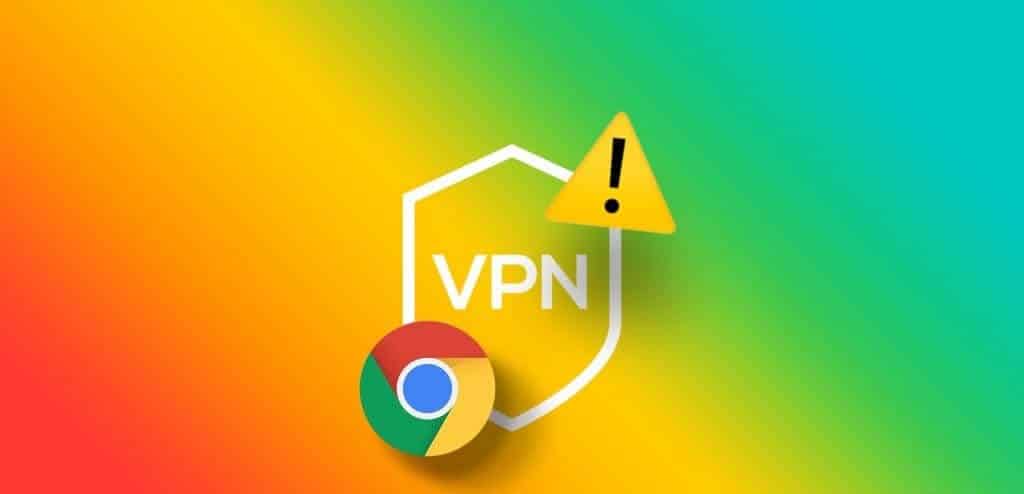
Uma VPN permite que você use um endereço IP diferente para o seu computador ou telefone celular. Ele oculta seu endereço IP original para abrir sites e serviços que não estão disponíveis em sua região. O Chrome não funciona ou não carrega sites quando a VPN está ativada pode confundir você. Antes de mudar para outro navegador, tente os truques abaixo para corrigir o problema.
1. O site tem proteção VPN habilitada
Alguns serviços de esportes e transmissão ao vivo permitem que a proteção VPN detecte essas VPNs ativas. Ao tentar visitar esses sites que não estão disponíveis em sua região, eles podem bloquear a conexão e impedir o acesso ao conteúdo.
Você pode tentar a sorte em outro navegador, mas encontrará o mesmo erro. O problema não está relacionado ao Google Chrome aqui. Você tem que esperar até que o serviço esteja disponível em seu país.
2. Verifique a conexão de rede
Uma VPN ativa modifica apenas o endereço IP do seu dispositivo. Requer uma conexão ativa com a Internet em seu desktop ou Mac para funcionar normalmente. Antes de se conectar a uma VPN, certifique-se de criar uma configuração de Wi-Fi de alta velocidade.
Após conectar-se a uma rede Wi-Fi ou Ethernet, visite fast.com Para garantir velocidades de dois dígitos (em megabits por segundo). Se o seu Windows ou Mac estiver com problemas para se conectar ao Wi-Fi, confira nossos guias para corrigir os problemas.
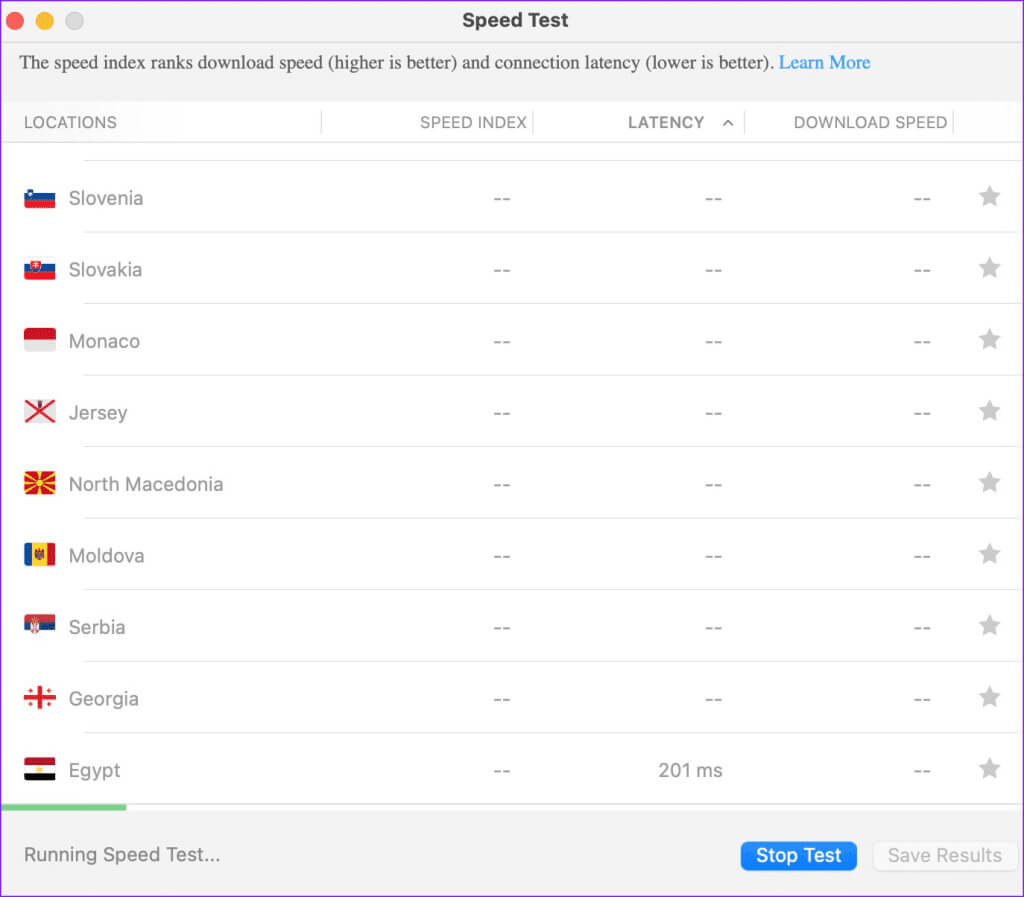
Exibe aplicativos como ExpressVPN Também teste de velocidade para servidores conectados. Você pode abrir o aplicativo VPN e selecionar “Mostrar teste de velocidade”.
Você deve se conectar a um servidor com velocidades de download mais rápidas para evitar erros.
3. Experimente outro servidor VPN
A maioria dos aplicativos VPN vem com centenas de servidores para você aproveitar. Se um servidor específico sofrer uma interrupção, mude para outro servidor e tente a sorte no Google Chrome.
Passo 1: Abra um aplicativo VPN Seu aplicativo favorito no Windows ou Mac. nós vamos usar ExpressVPN Como exemplo aqui.
Passo 2: Localizar Mostrar todos os locais.
Etapa 3: Conecte-se a um servidor Outra VPNE você está pronto para começar.
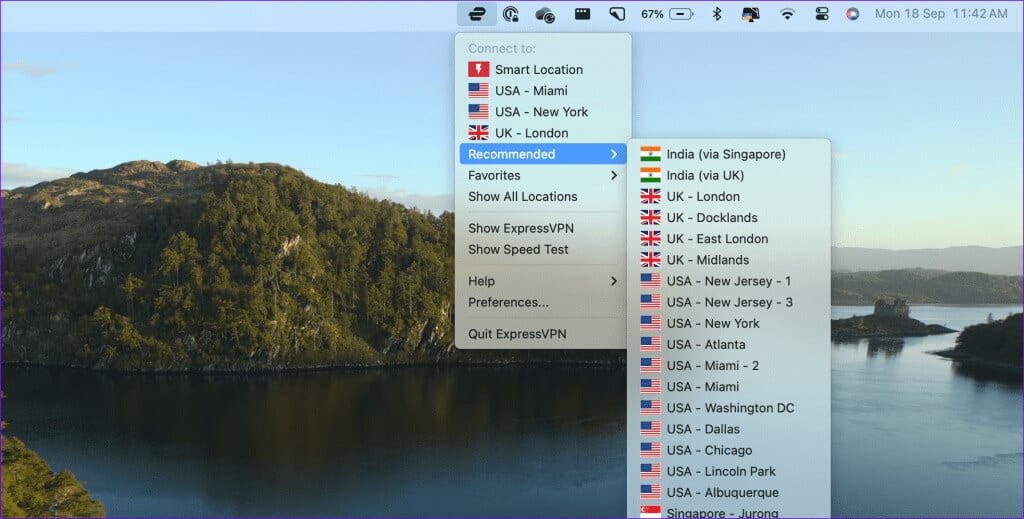
4. Verifique sua assinatura VPN
Se a sua assinatura VPN expirou, você terá problemas ao usar o serviço no Google Chrome. É hora de atualizar sua forma de pagamento para renovar sua assinatura. Você deve acessar o site oficial da VPN e fazer login usando os dados da sua conta.
Agora, vá para a página da conta e verifique os detalhes da sua assinatura. Se a data de vencimento já passou, atualize seus dados de pagamento e tente novamente.
5. Instale uma extensão VPN
Um aplicativo VPN desatualizado pode causar problemas com o Google Chrome no desktop. É hora de abandonar o aplicativo original e passar para um complemento. A maioria dos aplicativos VPN oferece uma extensão na Chrome Web Store. O download da extensão para o seu navegador levará alguns minutos.
Passo 1: Inicie o Google Chrome e vá para Loja online do Chrome.
Passo 2: Olhe para Complemento VPN E baixe-o no Chrome.
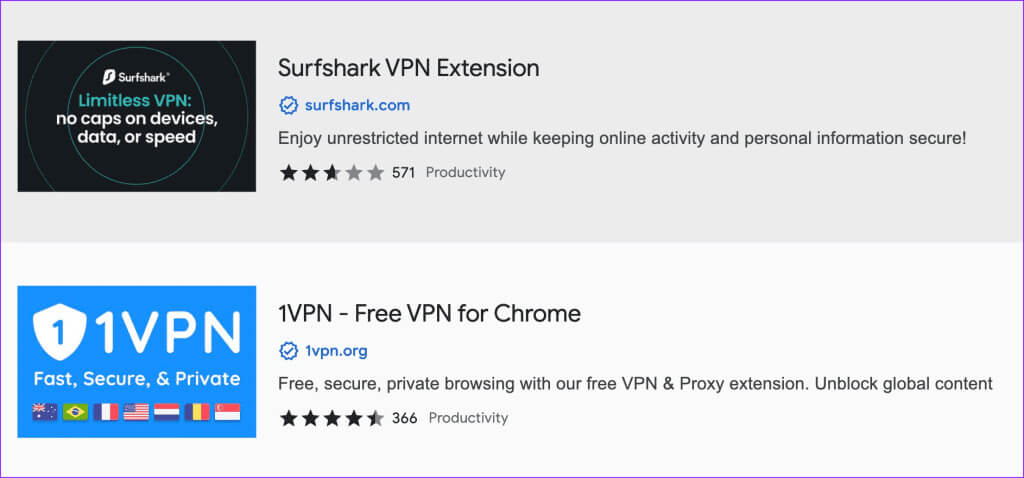
Etapa 3: Acesso Extensão VPN No canto superior direito e conecte-se ao servidor preferido.
6. Atualize o aplicativo VPN
Os aplicativos VPN frequentemente lançam atualizações para adicionar novos recursos e corrigir bugs. Você deve atualizar o aplicativo VPN e tentar novamente.
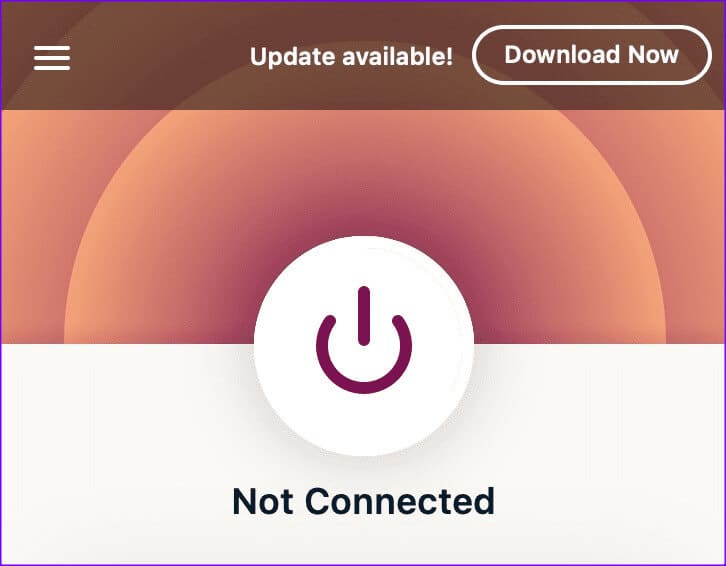
7. LIMPAR Cache DO GOOGLE CHROME
Google Chrome coleta cache em segundo plano; Alguns sites podem tentar carregar conteúdo desses arquivos salvos. Mesmo estando conectado a uma VPN, você continua vendo a mesma página da web.
Você só tem duas opções. Você pode ativar a janela privada e visitar o site ou limpar o cache do navegador Chrome.
Passo 1: Abrir Google Chrome E clique no menu de três pontos na parte superior.
Passo 2: Expanda e selecione Mais ferramentas Limpar dados de navegação.
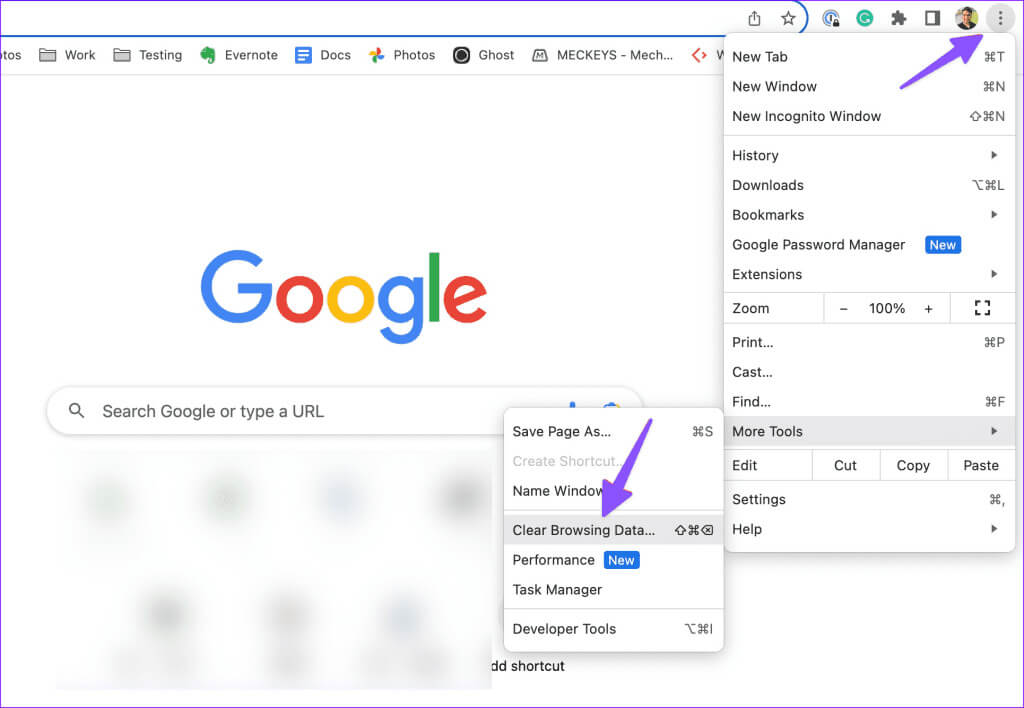
Etapa 3: Limpar cache.
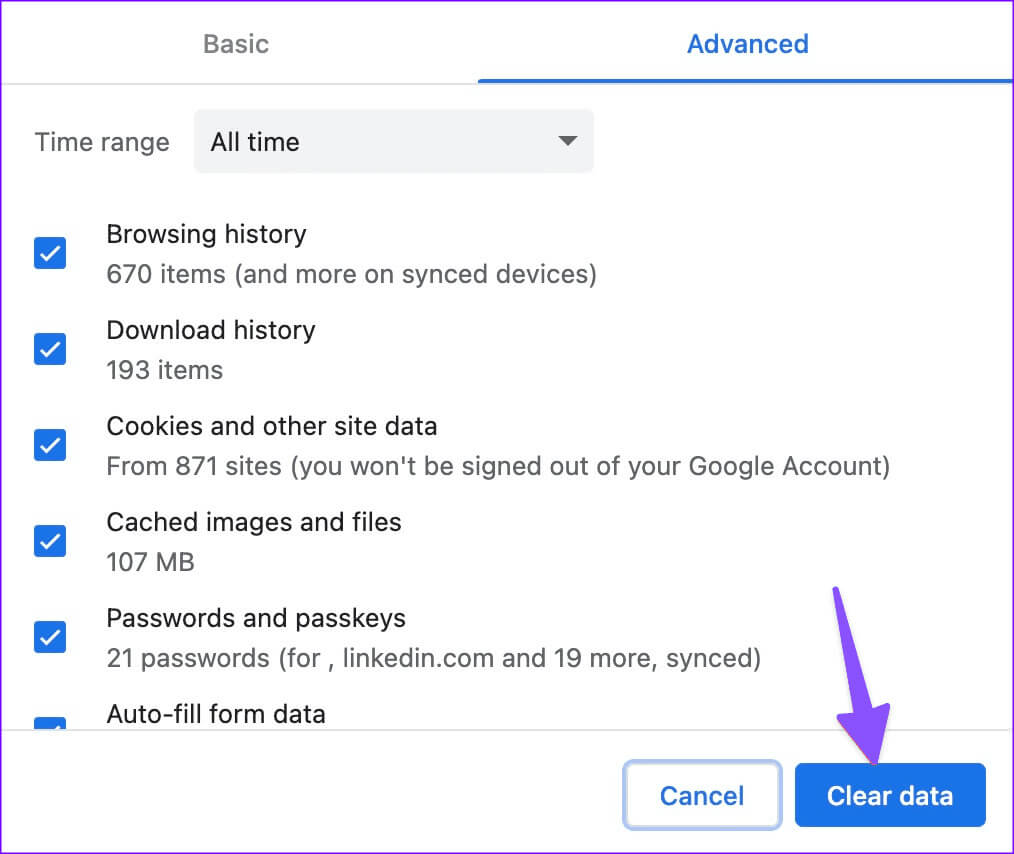
8. Desative outras extensões
Uma extensão instalada pode estar interferindo na VPN no Chrome. É hora de desativar ou excluir extensões irrelevantes do Chrome.
Passo 1: Inicie o Chrome e clique em Menu Os três pontos.
Passo 2: Localizar Acessórios E aberto Gerenciar extensões.
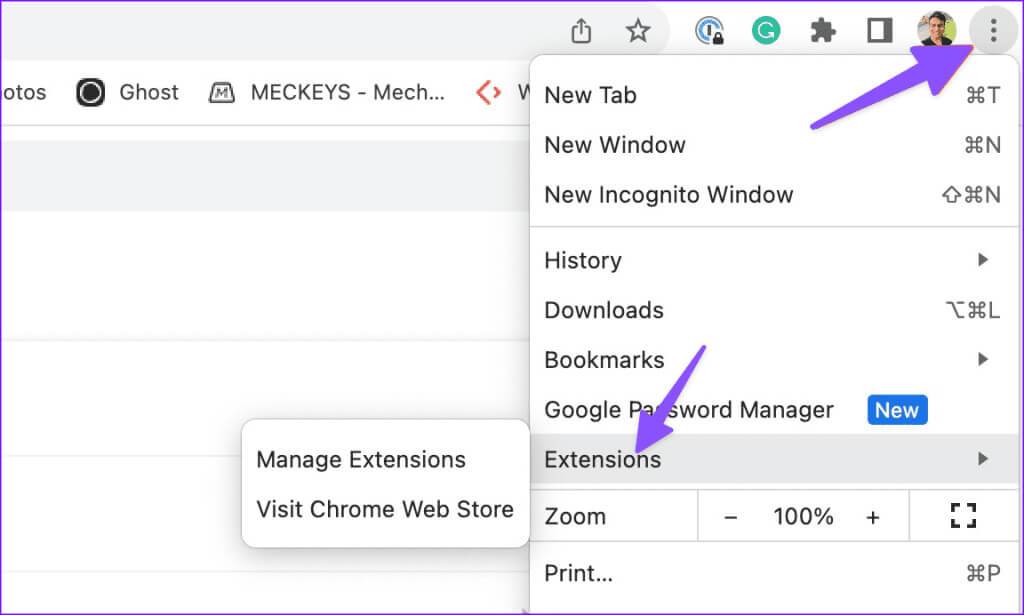
Etapa 3: Desabilitar ou excluir Acessórios da lista a seguir.
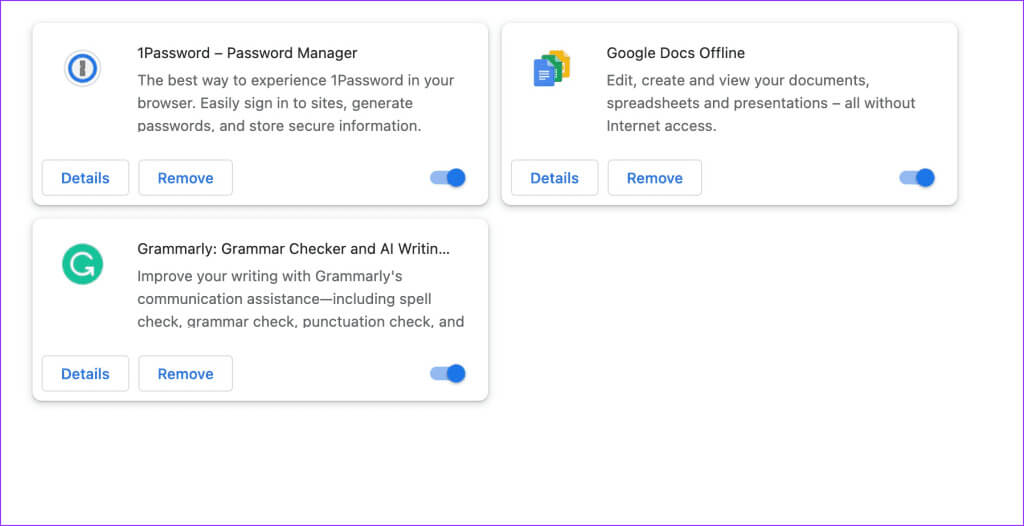
9. Atualize o Chrome
Quando nenhum dos truques funcionar, atualize o Google Chrome e tente novamente.
Passo 1: Vamos para Configurações do Chrome a partir do canto superior direito.
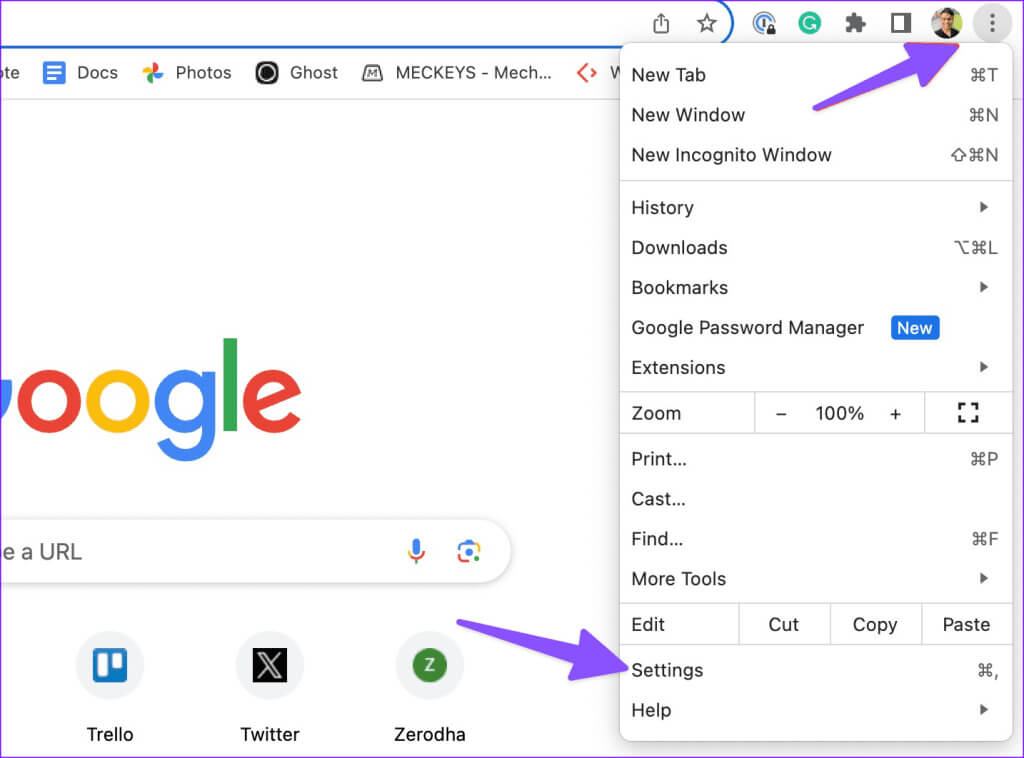
Passo 2: Localizar Sobre o Chrome.
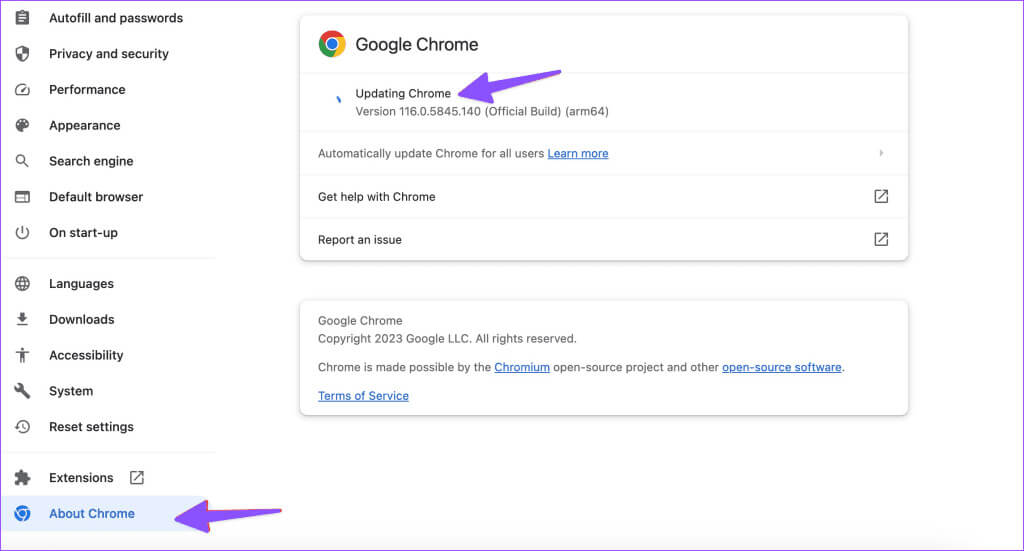
O navegador baixa automaticamente a nova versão.
Você pode acessar seus sites favoritos usando uma VPN
Se você continuar tendo problemas de VPN no Google Chrome, é hora de abandonar seu provedor de VPN favorito e substituí-lo por outro. Não faltam aplicativos VPN capazes disso. Você deve escolher um sistema que forneça uma alta porcentagem de tempo de atividade para usuários pagos.